
Android-laitteen yhdistäminen televisioon ei vain anna laajakuvanäkymää suosikkiohjelmiesi ja -elokuviesi katseluun, vaan se on toinenkin loistava tapa nauttia muusta multimediasta. Monet ihmiset ovat etsineet helppoa tapaa yhdistää Androidin älytelevisioon.
Hyvä uutinen on, että se on helppo tehdä ja ilman teknistä osaamista voit silti tehdä sen itse. Lue eteenpäin, sillä näytämme sinulle parhaan ja helpon tavan yhdistää Android-puhelimesi televisioon.
Related:
- Robopuhelujen ja roskapostipuhelujen estäminen Androidissa ja iPhonessa
- Kuinka päivittää iPhone iOS ja iPadOS Finderilla ja macOS Catalinalla
- Kuinka kertoa, katsotko 4k-sisältöä
- Kuinka estää järjestelmän laajuiset mainokset Androidissa ilman juurtumista
- Kuinka sallia Android-ilmoitukset PC:llä Microsoftin puhelimellasi
- Kuinka tehdä ilmaisia soittoääniä
2 Google Chromecast
Ehkä suurin ilmeinen tekniikka on yleisen kautta Google Chromecast Ultra. Tämä on pohjimmiltaan työkalu median tai puhelimen näytön suoratoistoon – suoraan televisioon.
Chromecastissa on HDMI-liitin ja myös USB-ohjauskaapeli, useimmissa televisioissa on USB-portti, joka antaa riittävästi virtaa, jota voit käyttää laitteen virtalähteenä. Kun se on yhdistetty Android-laitteeseesi, se on käyttövalmis.
Sinun tarvitsee vain käyttää Heittää laitos Androidissa siirtyä alas Pika-asetukset valikosta tai löydät kuvakkeen suosikkisovelluksistasi. Esimerkiksi Chrome-mobiilisovelluksessa on Cast-vaihtoehto. Saat täydelliset tiedot Chromecastin käyttöönotosta ja sisällön suoratoistamisesta televisioon tai peleihisi.
2. Peilaa näyttösi Amazon Fire Stickillä
Ja toinen tapa, jolla voit peilata Android-puhelimesi näyttöä langattomasti, on Amazon Fire Stickin käyttö. Ideat ovat hyvin samanlaisia kuin Chromecastissa. yhdistät kaksi laitetta ja sitten "lähetät" aloitusnäytön televisioon.
Tämän jälkeen voit tarkastella sisältöäsi, sovelluksiasi, pelejäsi ja mitä tahansa televisiossasi olevaa käynnissä olevaa mediaa. Amazon Fire TV Stick on Amazonin paras myyjä ja paljon joustavampi median keskipistevaihtoehto kuin Google Chromecast Ultra.
3. Miracast Dongle
- Miracast on langaton HDMI-järjestelmä, joka on sisäänrakennettu moniin nykyaikaisiin televisioihin. Ja vaikka televisiosi ei toimittaisi Miracastia, Blu-ray-soittimessa tai mediakeskuksessa on. Pahentaa sitä, voit myös yhdistää halvan Miracast dongle television HDMI-porttiin.
Jos haluat muodostaa yhteyden Miracast-laitteeseen, jossa on Android 6.0 tai uudempi versio, avaa Asetukset = Laiteyhteys = Näytön peilaus ja noudata siellä olevia ohjeita. Vanhemmissa laitteissa sinun on käytettävä Asetukset = Näyttö = Cast Screen, avaa valikko ja valitse Ota langaton näyttö käyttöön.
Aiempina vuosina sen tuki on parannettu USB-HDMI-liitännällä. Tätä varten tarvitset muuntimen, joka muuntaa signaalit USB-liittimestä, yleensä mikro-USB-liittimestä, tai luultavasti USB Type-C -liittimestä HDMI-kaapeliksi ja näyttää sitten lähdön valitussa televisiossa tai näytössä. Voit myös ostaa sopivan USB-HDMI-muunnin Amazon.
Muuntimien yhteensopivuus vaihtelee laitteittain. Samsung-puhelimet ja myös tabletit toimivat niiden kanssa, vaikka jotkut HTC- ja Motorola-puhelimet, mutta toiset eivät.
Älä vain mene ulos ostamaan yleistä sovitinta. Sen sijaan etsi Googlesta "USB HDMI -sovitin laitteellesi" ja katso sitten, mitä sieltä tulee. Aina ensimmäinen tulos vie sinut Amazon-sivulle tarvitsemaasi laitetta varten.
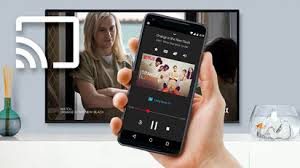
Kaksi saatavilla olevaa tyyppiä:
- MHL: se tarkoittaa Mobile High Description Linkiä ja tarjoaa HD-videon ja kahdeksan kanavan enclose-äänen. Se vapautettiin vuonna 2010, ja se tarjoaa tällä hetkellä Super MHL -spesifikaation. Mitkä laitteet ovat saatavilla sekä mikro-USB:n että USB Type-C:n kanssa.
- Slimport: Sen virrantarve on pieni, joten voit liittää puhelimen televisioon ilman, että akku tyhjenee. Paitsi että pelaat peliä, jolla on kovat grafiikkavaatimukset.
Huomaa, että useimmat AV-sovitintyypit ovat saatavilla. Jos sinulla ei ole HDMI-televisiota saatavilla, voit valita sen sijaan VGA-yhteensopivan Slim port -kaapelin.
4. Puhelimen liittäminen tallennuslaitteeksi
Tämä on toinen tapa, jolla voit liittää Android-laitteesi televisioon, on USB-tallennuslaite. tämä ei sovellu näytön jakamiseen, mutta sen avulla voit kuitenkin katsella valokuviasi ja videoitasi henkilökohtaisessa televisiossasi.
Syy, miksi et voi suoratoistaa videoita suosikkiurheilusovelluksestasi televisioosi, voit silti jakaa lomavideosi.
5. Suoratoista televisioon verkon kautta DLNA:n avulla
Useimmat laitteet televisioista ja Blu-ray-soittimista huippulaatikoiden ja mukavuuksien asettamiseen sekä Digital Living Network Alliancen DLNA-ohjeiden tukemiseen. Tämä tarkoittaa, että kun oikea sovellus on asennettu Android-puhelimeesi, voit suoratoistaa mediaa suoraan televisioosi.





Jätä vastaus